Nota
L'accesso a questa pagina richiede l'autorizzazione. È possibile provare ad accedere o modificare le directory.
L'accesso a questa pagina richiede l'autorizzazione. È possibile provare a modificare le directory.
Quando gli sviluppatori creano soluzioni SharePoint Framework, potrebbe essere necessario connettersi a un'API protetta tramite Microsoft Entra ID. Gli sviluppatori possono specificare quali Microsoft Entra applicazioni e autorizzazioni richieste dalla soluzione e un amministratore può gestire la richiesta di autorizzazione dall'accesso api nell'interfaccia di amministrazione di SharePoint.
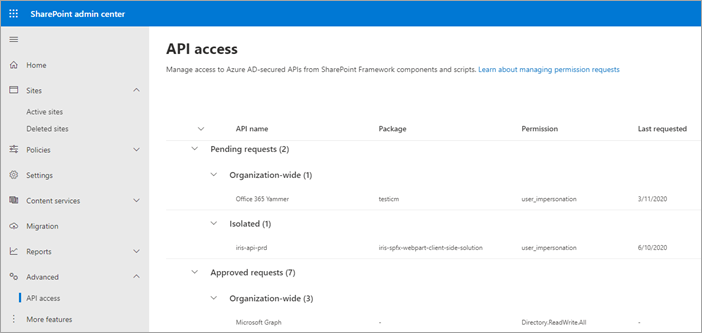
La pagina di accesso api mostra le richieste in sospeso e approvate. Mostra anche quali richieste si applicano a qualsiasi componente SharePoint Framework o script personalizzato nell'organizzazione (a livello di organizzazione) e quali richieste si applicano solo al componente specifico (isolato).
Nota
Il ruolo di amministratore necessario per approvare le autorizzazioni dipende dall'API. Per approvare le autorizzazioni per qualsiasi API di terze parti registrata nel tenant, il ruolo di amministratore dell'applicazione è sufficiente. Per approvare le autorizzazioni per Microsoft Graph o qualsiasi altra API Microsoft, è necessario il ruolo Amministratore globale. La pagina di accesso all'API non è disponibile per gli utenti che hanno eseguito l'accesso con il ruolo di lettore globale.
Approvare una richiesta in sospeso
Selezionare la richiesta e quindi selezionare Approva per visualizzare i dettagli sulla richiesta.
Nel pannello Approva accesso selezionare Approva.
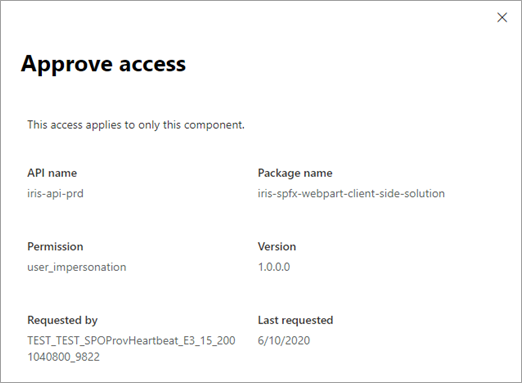
Dopo aver approvato una richiesta, passa all'elenco Richieste approvate.
Nota
Le autorizzazioni di tipo delegato vengono aggiunte all'entità applicazione Web di estendibilità client di SharePoint Online in Microsoft Entra ID.
Se si tenta di approvare una richiesta di autorizzazione per una risorsa a cui sono già state concesse alcune autorizzazioni, ad esempio concedendo autorizzazioni aggiuntive a Microsoft Graph, gli ambiti richiesti vengono aggiunti alle autorizzazioni concesse in precedenza.
Rifiutare una richiesta in sospeso
Selezionare la richiesta e selezionare Rifiuta.
Selezionare di nuovo Rifiuta per confermare.
Il rifiuto dell'accesso non rimuove l'app dal sito App. Se l'app viene usata in qualsiasi sito, potrebbe non funzionare come previsto. Dopo aver rifiutato la richiesta, la richiesta viene rimossa dalla pagina e lo sviluppatore dovrà inviare una nuova richiesta con la stessa risorsa e ambito.
Rimuovere l'accesso a una richiesta approvata in precedenza
Selezionare la richiesta e quindi selezionare Rimuovi accesso.
Selezionare di nuovo Rimuovi per confermare.
Quando si rimuove l'accesso, le soluzioni e gli script personalizzati che si basano sull'autorizzazione potrebbero non funzionare come previsto. Dopo aver rimosso l'accesso, la richiesta viene rimossa dalla pagina e lo sviluppatore dovrà inviare una nuova richiesta con la stessa risorsa e ambito.
Gestire l'accesso tramite Microsoft PowerShell
È anche possibile usare PowerShell per gestire le richieste di autorizzazione.
- Per visualizzare le richieste in sospeso, usare il cmdlet Get-SPOTenantServicePrincipalPermissionRequests.
- Per approvare una richiesta, usare il cmdlet Approve-SPOTenantServicePrincipalPermissionRequest.
- Per rifiutare una richiesta, usare il cmdlet Deny-SPOTenantServicePrincipalPermissionRequest.
- Per rimuovere l'accesso a una richiesta approvata in precedenza, usare il cmdlet Revoke-SPOTenantServicePrincipalPermission.